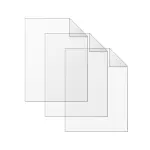
Эмне үчүн бул талап кылынат? Узак убакытка ээ болгондордун архивдерин алардын дисктерине (мүмкүн болбосо, ички же тышкы сактоочу жайлар) архивдерин сактайт "," Түзүлгөн "бир эле файлдардын көчүрмөсү HDD, SSD же башка аккумулятор жөнүндө.
Бул Windows же сактоо тутумунун өзгөчөлүгү эмес, өзүбүздүн өзгөчөлүктөрү жана сакталган маалыматтардын натыйжасы. Файлдардын көчүрмөлөрүн табуу жана алып салуу жана жок кылуу, сиз дискте бир топ орунду бошотсоңуз болот, айрыкча SSD үчүн пайдалуу болушу мүмкүн. Ошондой эле: Дискти керексиз файлдардан кантип тазалоо керек.
МААНИЛҮҮ: Мен тутумду бүткүл тутумдун бүткүл тутуму боюнча Издөөгө жана жок кылуу жана жок кылуу (айрыкча автоматтык түрдө) дубликаттарды сунуштоону сунуштабайм, программаларга ылайыкташтырылган папкаларыңызды белгилеңиз. Болбосо, олуттуу тобокелдик бар. Бир нече инстанцияда керектүү Windows тутумунун файлдарын жок кылуу.
Аллдуп - Күчтүү акысыз жүктөө Дубликат файлы
Аллдуп орус тилинде жеткиликтүү жана дисктерге жана Windows 10 - XP папкаларына (X86 жана X64) дубликаттардын көчүрмөлөрүн жана орнотуулары менен байланышкан бардык керектүү функцияларды жана орнотууларды камтыйт.
Башка нерселердин арасында бир нече дискке, архивдин ичинде, файл чыпкаларын кошуу менен колдоого алынат, мисалы, сиз издөө профилдерин жана башка мүнөздөмөлөрдү жана башка мүнөздөмөлөрдү жана анын натыйжаларын үнөмдөө керек .
Демейки программада, файлдын салыштыруусу, бул анчалык деле акылга сыярлык эмес, файлдын аталыштары менен гана болот: Издөөгө, файлдын аталышына гана жана жок дегенде, файлдын аталышына гана жана жок дегенде, файлдын аталышына гана киргизүүнү сунуш кылам ( Бул жөндөөлөрдү "издөө ыкмасына" өзгөртсө болот).
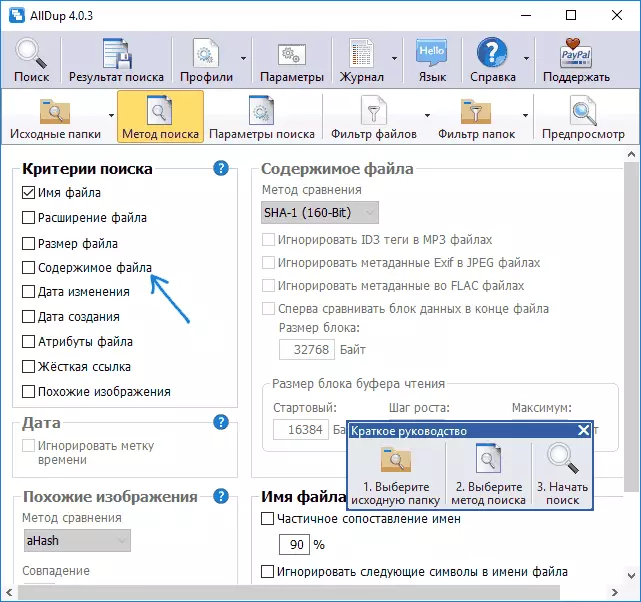
Мазмунду издеп жатканда, издөө натыйжалары боюнча файлдар өзүлөрүнүн өлчөмү боюнча иргелет, мисалы, айрым файл түрлөрү үчүн, мисалы, сүрөттөр үчүн алдын-ала көрүү бар. Диск файлдарынан ашыкча кайталоолорду алып салуу үчүн, аларды текшерип, Программанын терезесиндеги алдыңкы баскычты текшериңиз (тандалган файлдар менен операциялар үчүн файл менеджери).
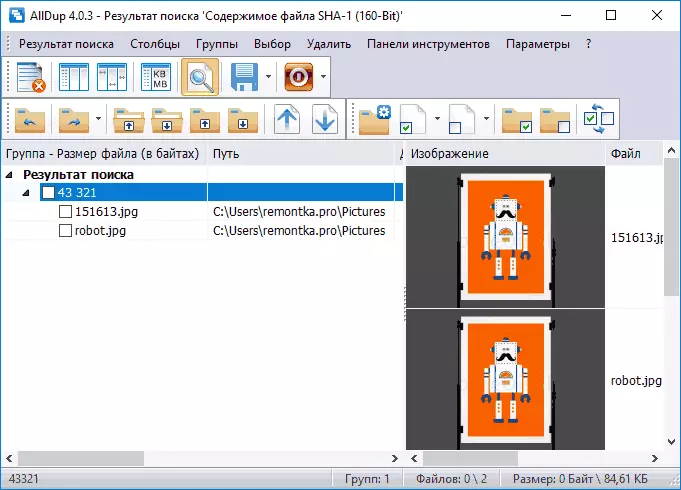
Аларды толугу менен жок кылуу же себетке жылдырууну тандаңыз. Көчүрмөлөрдү алып салууга жол берилбейт, бирок алардын өзүнчө папкага же күйгүзгүчкө өтүү мүмкүнчүлүгүн берет.
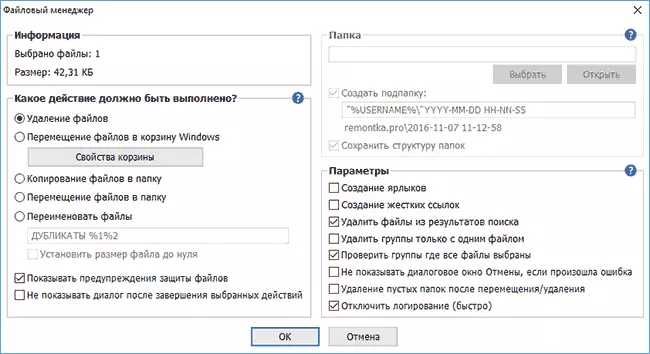
Орусча жана ыңгайлуу файлдарды тез арада издеп, компьютердик тилдеги көчүрмө жана алар менен бирге, алар менен кийинки ниетин издөө үчүн ыңгайлуу жана ыңгайлуу пайдалангандар үчүн, үчүнчү жактын каалаган партиялык программасынан тышкары .
Сиз расмий сайтка акысыз жүктөп алсаңыз болот http://www.allsync.de/en_download_alldup.php (компьютерде орнотууну талап кылбаган көчмө версия бар).
Dupeguru.
Дупегуру программасы - орус тилиндеги кайталанма файлдарды издөө үчүн дагы бир мыкты акысыз программа. Тилекке каршы, иштеп чыгуучулар Windows үчүн версиясын жаңыртышты (бирок MacOS жана Ubuntu Linux үчүн дупегуру), бирок Https https://kupeguur.voltaicideas.net windows 7 үчүн версиясы Барак) Windows 10до кемчиликсиз иштейт.
Программаны колдонууга талап кылынган нерсе - тизмени издеп, сканерлөө үчүн дубликатты издөө үчүн папкаларды кошуңуз. Ал бүттү, сиз кайталанган файлдардын тизмесин, алардын жайгашкан жери, өлчөмү жана "пайыздык", бул файлдын башка файлдары менен ", сиз бул баалуулуктардын кайсынысына болбосун, сиз тизмени сорттой аласыз" деп табылды.

Эгер сиз каалаган болсоңуз, анда бул тизмени файлга сактай аласыз же сиз жок кылгыңыз келген файлдарды "Аракеттер" менюсунан жасасаңыз болот.
Мисалы, мен үчүн, жакында сыналган программалардын бири, анын орнотуу файлдарын Windows папкасына көчүрүп, ал жакка жөнөдү (1, 2), мага ашыкча MB менен, ошол эле Мб жүктөө папкасы.
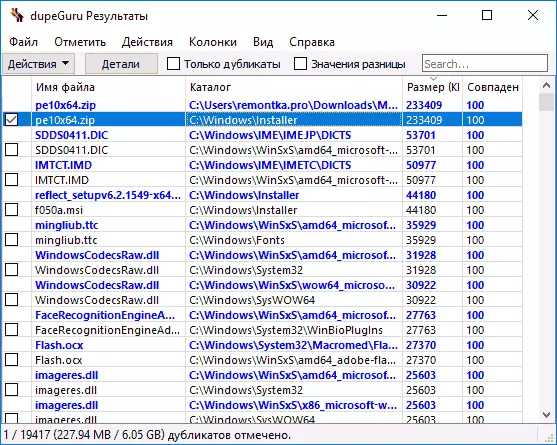
Скриншотто көрүнсө, файлдарды тандап алган үлгүлөрдүн бир гана бар (жана сиз аны гана жок кыла аласыз) - менин ишимде, Windows папкасынан (файлда, теорияда) жок кылуу үчүн логикалуу керек), жана папканы жүктөөлөрдөн. Эгерде сиз тандоону өзгөрткүңүз келсе, анда жок кылынган файлдарды белгилеңиз, анда, чычкандын менюсун чыкылдатып, "Тандалган стандартты белгилөө", андан кийин белги учурдагы файлдардан жоголуп, алардын көчүрмөлөрүндө пайда болот.
Мен ойлойм, жөндөөлөр жана башка меню элементтери менен, Дупгуру менюсу аныктоо кыйынга турбайт: алардын бардыгы орус тилинде жана түшүнүктүү. Жана программанын өзү тез жана ишенимдүүлүктү издеп жатат (негизги нерсе, каалаган тутум файлдарын жок кылуу үчүн эмес).
Дубликатка тазалагыч акысыз.
Дубликатка тазалагыч файлдарды издөө үчүн программа, айрыкча, жакшы чечимге караганда, жакшы чечимге караганда жакшы, айрыкча, жаңы эле, бул вариантта бул параметр оңой болот). Техникалык версиясын сатып алууга жана бир нече функцияларды чектегенине карабастан, айрым функцияларды чектегенине карабастан, атап айтканда, бир эле сүрөттөрдү жана сүрөттөрдү гана жүргүзүүгө гана ээ болгон (бирок бир эле учурда кеңейтүүлөр боюнча чыпкалар бар), бул сүрөттөрдү гана издеп табууга мүмкүнчүлүк берет , сиз ошол эле музыканы гана издей аласыз).
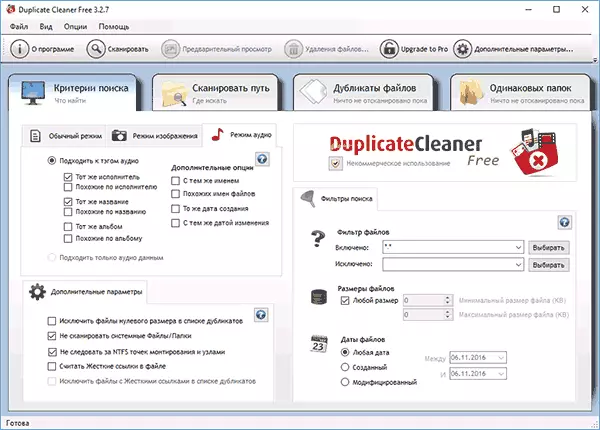
Мурунку программалардай эле, дубликат тазалагыч орус интерфейси бар, бирок кээ бир элементтер, сыягы, машина котормосун колдонуп которулган. Бирок, дээрлик бардыгы ачык-айкын болот жана жогоруда айтылгандай, программа менен иштөө, бул компьютердеги файлдарды табууга жана жок кылууга керектүү командалык колдонуучу үчүн программа үчүн өтө жөнөкөй болушу мүмкүн.
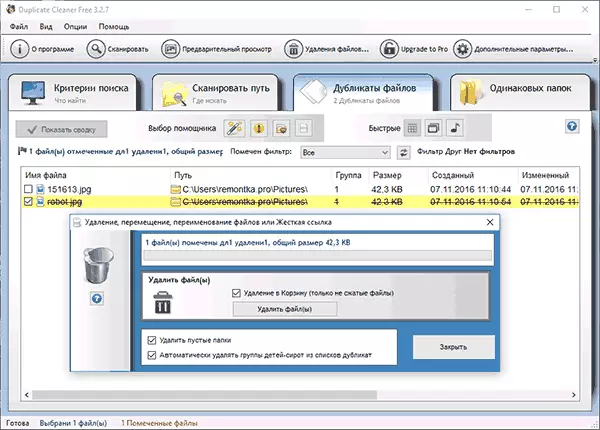
Сиз HTTPS https://www.digitalvolcano.co.uk/dctitalloads.html расмий сайтынан акысыз тазалагычты жүктөп алсаңыз болот
Windows PowerShell колдонуп, кайталанма файлдарды кантип табууга болот
Эгерде сиз каалаган файлдарды издөө жана алып салуу үчүн үчүнчү тараптуу программаларсыз жасай аласыз. Мен жакында мен шашылча файлды (текшерүүсүн) кантип эсептөө керектиги жөнүндө жаздым жана ошол эле функцияны дисктерге же папкаларга бир эле файлдарды издөө үчүн колдонсо болот деп жазган.
Ошол эле учурда, Windows PowerShell сценарийлеринин көптөгөн башка ишке ашырылышын таба аласыз, бул файлдардын көчүрмөлөрүн табууга мүмкүндүк берет, бул жерде айрым варианттар бар (мен өзүмдү мындай программаларды жазууда адис эмесмин):
- http://n3wjack.net/20155/04/06/find-and-delete-uduplicate-filet-with-just-powershell/
- https://gist.github.com/jstangroome/2288218.
- http://www.erickscottjohnson.com/blog-examples/finding-duplicate-files-with-porshell
Төмөндө скриншоту - бир аз өзгөртүлгөндүгүнүн мисалы (мисалы, сүрөттүн көчүрмөлөрүн жок кылуу жана алардын тизмесин жок кылуу) (эки окшош сүрөттөр калп айткандыгы үчүн, мен тапкан нерсе) Alldup программасы).
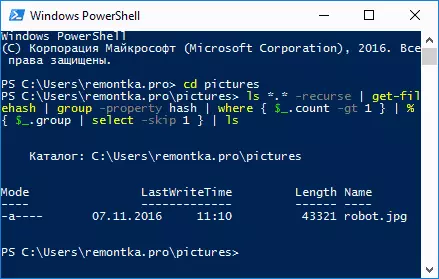
Эгерде сиз өзүңүз үчүн PowerShell сценарийин түзсөңүз, анда мен ойлойм, мисалдарда сиз бир жол менен кайталап, атүгүл процессти автоматташтырууга жардам бере турган пайдалуу мамилелерди таба аласыз деп ойлойм.
кошумча маалымат
Дубликат файлдарын издөө файлдарынан тышкары, мындай көптөгөн башка коммуналдык кызматтар бар, алардын көпчүлүгү каттоодон мурун, эркин же чектелген функциялар эмес. Ошондой эле, бул сын-пикир жазганда, пациоратордук программалар кармады (кайталануучу көчүрмөлөрдү издеп табууга түрткү берет, жана чындыгында эле угулуп жаткан белгилүү бир туугандар менен гана орнотууну же сатып алууну сунушташат.
Менин оюмча, бир дубликаттарды издөө үчүн эркин бөлүштүрүлгөн, айрыкча, бул бир сынактын биринчи экөөсү, бир эле файлдарды, анын ичинде музыка, сүрөттөрдү жана сүрөттөрдү, документтерди табууга жетиштүү эмес.
Эгерде сиз сиз тапкан башка программаларды жүктөп алсаңыз, анда сиз тапкан башка программаларды жүктөп алсаңыз, анда орнотуп жатканда этият болуңуз (мүмкүн болушунча татаалдаштырылбашы үчүн, эң сонун программаны колдонууга), андан да жакшы Virustotal.com.
